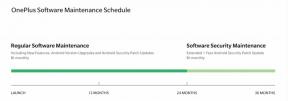Kuinka vapauttaa asematilaa Windows 10: ssä?
Windows / / August 05, 2021
Windows 10 on käytetyin käyttöjärjestelmä maailmassa. Se tuo joitain suunnitteluelementtejä, jotka olemme nähneet Windows 7: n ja 8: n kanssa. Jotkin hienovaraiset muutokset ovat kuitenkin tehneet tästä käyttöjärjestelmästä erittäin suositun. Yksi yleisimmistä ongelmista, joita käyttäjät keksivät Windows 10: n käytön aikana, on asematilan täyttyminen tai asemassa ei ole jäljellä asematilaa.
Ja jos satut myös olemaan yksi käyttäjistä, jotka kohtaavat tämän ongelman Windows 10: ssäsi, olet sitten oikeassa paikassa kuin tässä viestissä, annamme sinulle vinkkejä ja menetelmiä, jotka auttavat sinua pääsemään eroon ei-toivotuista sovelluksista tai väliaikaisista tiedostoista, jotka kuluttavat kiintolevyn asematilaa Windowsissa 10. Keskustelemme yhteensä 3 menetelmästä, joiden avulla voit vapauttaa asematilaa Windows 10: ssä. Joten sanotaan, päästäänpä suoraan artikkeliin:

Sisällysluettelo
-
1 Kuinka vapauttaa asematilaa Windows 10: ssä?
- 1.1 Poista tiedostot Storage sense -toiminnolla
- 1.2 Poista sovellukset, joita et enää käytä
- 1.3 Siirrä tiedostot toiseen asemaan
Kuinka vapauttaa asematilaa Windows 10: ssä?
Jos olet yksi niistä käyttäjistä, joiden Windows 10: n tallennustila on vähissä, korjaa ongelma noudattamalla seuraavia menetelmiä:
Poista tiedostot Storage sense -toiminnolla
- Ensinnäkin, siirry alkaa ja valitse Asetukset >> Järjestelmä >> Tallennustila.
- Avaa sitten Varastointi asetukset.
- Sinun täytyy kytkeä virta päälle Varastointi mielessä antaa Windowsin poistaa tarpeettomat tiedostot automaattisesti.
- Poista kuitenkin tarpeettomat tiedostot manuaalisesti valitsemalla Muuta tilaa vapauttamisen tapaa.
- Alla Vapauta tilaa nyt, valitse Siivoa nyt.
Poista sovellukset, joita et enää käytä
- Avaa ensin alkaa ja valitse Asetukset >> Sovellukset >> Sovellukset ja ominaisuudet.
- Sitten sinun täytyy avata Sovellukset ja ominaisuudet asetukset.
- Etsi tiettyä ohjelmistoa tai lajittele ne koon mukaan nähdäksesi, mitkä vievät eniten tilaa kiintolevylläsi.
- Kun löydät ohjelmiston tai sovelluksen, jonka haluat poistaa, valitse se ja valitse sitten Poista asennus.
Siirrä tiedostot toiseen asemaan
- Sinun on liitettävä siirrettävä tietoväline laitteeseesi.
- Avaa sitten File Explorer tehtäväpalkista tai painamalla Windows + E-painiketta ja etsi siirrettävät tiedostot.
- Valitse nyt tiedostot ja kopioi ja liitä tiedostot siirrettävälle kiintolevylle.
- Se siitä!
Joten, sinulla on se minun puoleltani tässä viestissä. Jos olet noudattanut vaiheita oikein, mikä tahansa yllä mainituista menetelmistä voi auttaa sinua ratkaisemaan ja vapauttamaan kiintolevytilan Windows 10 -tietokoneessasi. Kerro meille alla olevissa kommenteissa, mikä yllä olevista menetelmistä toimi sinulle. Seuraavaan viestiin asti... Kippis!
Six Sigma ja Googlen sertifioima digitaalinen markkinoija, joka työskenteli analyytikkona Top MNC: ssä. Teknologia- ja autoharrastaja, joka haluaa kirjoittaa, soittaa kitaraa, matkustaa, ajaa pyörällä ja rentoutua. Yrittäjä ja Blogger.